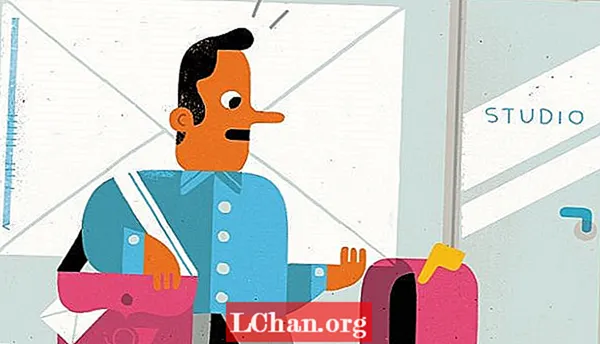Obsah
- Časť 1. Zmena hesla systému Windows 7, keď ste zabudli heslo
- Prečo ste si vybrali PassFab 4WinKey?
- Časť 2. Zmena hesla systému Windows 7 v aktivovanom systéme Windows 7
- 1. Zmeňte heslo účtu administrátora v systéme Windows 7
- 2. V systéme Windows 7 zmeňte heslo miestneho používateľského účtu
- Zhrnutie
Ak máte počítač so systémom Windows 7 a teraz čelíte problémom s uzamknutím počítača, mali by ste si celý článok prečítať a zistiť, ako zmeniť heslo v systéme Windows 7. Windows 10 a 7 sa niekedy veľmi líšia. Niekedy , možno budete potrebovať profesionálny spôsob. Poďme teraz preskúmať viac.
- Časť 1. Zmena hesla systému Windows 7, keď ste zabudli heslo
- Časť 2. Zmena hesla systému Windows 7 v aktivovanom systéme Windows 7
Časť 1. Zmena hesla systému Windows 7, keď ste zabudli heslo
Ako sme už hovorili, starý systém ako Windows 7 alebo XP by mal byť pri zmene hesla opatrnejší. Okrem toho pre väčšinu z nás nevieme, ako vstúpiť do vnútorného systému, aby sme dosiahli nejaké zmeny. Našťastie tu môžete vyskúšať nástroj s názvom PassFab 4WinKey, nástroj na obnovenie hesla systému Windows. Pomocou tohto nástroja budete môcť zmeniť heslo v systéme Windows 7 za pár minút.
Prečo ste si vybrali PassFab 4WinKey?
Bez ohľadu na to, akú verziu systému Windows používate alebo aký model počítača používate, PassFab 4WinKey vám umožňuje rýchlo vyriešiť problémy s heslom systému Windows. Umožňuje vám tiež vytvoriť resetovací disk v systéme Mac.
Krok 1: Najskôr spustite program PassFab 4WinKey v počítači a prejdite na Sprievodcu pokročilou obnovou.

Krok 2: Teraz vyberte verziu systému Windows v uzamknutom počítači a kliknutím na tlačidlo „Vypáliť“ vytvorte bootovací disk na obnovenie hesla na USB alebo CD.

Poznámka: Ak vyberiete USB na vytvorenie obnovovacieho disku, najskôr sa naformátuje a stratíte na ňom všetky údaje. Vyberte teda prázdny disk USB alebo zálohujte údaje na inom počítači.
Krok 3: Vložte bootovací disk na obnovenie hesla do uzamknutého počítača a vstúpte do bootovacej ponuky stlačením klávesu F12 alebo ESC, keď sa bootuje.
Krok 4: V ponuke bootovania vyberte boot z disku pre obnovenie a spustí sa program Recovery.

Krok 5: V rozhraní programu PassFab 4WinKey vyberte inštaláciu systému Windows na uzamknutom počítači a začiarknite prepínač „Obnoviť heslo“.

Krok 6: Vyberte používateľské meno, ktorého heslo chcete zmeniť, a zadajte nové heslo do príslušného textového poľa.

Nakoniec kliknite na Ďalej a počkajte, kým program zmení heslo. Teraz sa môžete prihlásiť do svojho počítača pomocou nového hesla.
Časť 2. Zmena hesla systému Windows 7 v aktivovanom systéme Windows 7
Okrem obnovenia zabudnutého hesla budete tiež musieť resetovať heslo systému Windows 7, keď niekto praskne alebo vás uvidí zadávať. Ak poznáte heslo, môžete si ho vo svojom počítači ľubovoľne zmeniť. Vo svojom počítači by ste mohli mať lokálny účet alebo účet správcu. Pretože účet správcu má najviac privilégií, môžete ho zmeniť iba v prípade, že poznáte heslo účtu, zatiaľ čo správca môže zmeniť heslo iného používateľa z účtu správcu.Ďalej si ukážeme, ako zmeniť heslo pre Windows 7 pre účet správcu a miestneho používateľa.
1. Zmeňte heslo účtu administrátora v systéme Windows 7
Krok 1: Najprv sa musíte prihlásiť do účtu správcu a potom otvoriť Ovládací panel.

Krok 2: Teraz v ovládacom paneli prejdite na „Používateľský účet a bezpečnosť rodiny“ a potom kliknite na „Používateľské účty“.

Krok 3: Kliknite na možnosť „Vykonať zmeny vo svojom používateľskom účte“.
Krok 4: Na ďalšej obrazovke kliknite na „Zmeniť heslo“ a potom zadajte svoje súčasné heslo.

Krok 5: Ďalej budete musieť zadať nové heslo, najskôr do poľa „Nové heslo“ a potom do poľa „Potvrdiť nové heslo“.

Krok 6: Ak chcete, zadajte nápovedu k heslu do ďalšieho poľa a nakoniec kliknite na tlačidlo „Zmeniť heslo“.
Týmto sa zmení heslo vášho správcovského účtu v systéme Windows 7.
2. V systéme Windows 7 zmeňte heslo miestneho používateľského účtu
Ak chcete zmeniť heslo miestneho používateľského účtu, budete sa musieť prihlásiť do miestneho používateľského účtu a potom zmeniť heslo podľa rovnakých krokov uvedených vyššie. Heslo iného používateľa však môžete zmeniť aj z účtu správcu. Postupujte podľa nasledujúcich krokov -
Krok 1: Prejdite do okna Používateľský účet podľa vyššie uvedených krokov, tj. Štart> Ovládací panel> Používateľské účty a bezpečnosť rodiny> Používateľské účty.
Krok 2: Ďalej kliknite na odkaz „Spravovať iný účet“ a vyberte miestny používateľský účet, ktorého heslo chcete zmeniť.

Krok 3: Kliknite na možnosť „Zmeniť heslo“ a potom dvakrát zadajte nové heslo.
Krok 4: Ak chcete, napíšte heslo a kliknutím na tlačidlo „Zmeniť heslo“ zmeny uložte.
Zhrnutie
V tomto článku sme predstavili mnoho spôsobov, ako zmeniť heslo systému Windows 7. Iba PassFab 4WinKey však funguje aj na zmenu hesla pre Windows 10 a tak ďalej. Jednoducho povedané, s týmto nástrojom sa už nebudete starať o vydanie hesla do systému Windows.